PPT文字的酷炫排版
作者:本站整理 时间:2015-09-29
分享这篇PPT文字排版的方法,让你的PPT只有文字也能出彩。
PPT课件中,文字和图片是排版的两大主要构成要素。文字排列组合的好坏,直接影响着版面的效果。可现实情况是,图片有版权不能乱用,公司购买的图片库有不能表达课件的基本诉求,只能罗列文字。好吧,如果只是文字排版设计,那也来点有新意的,几种简单的方法让你的PPT页面排版也能高大上。
纯文字
PPT排版的半壁江上都是文字,密密麻麻的文字看了真是心乱如麻啊。别着急,稍作变化,你会喜欢的。
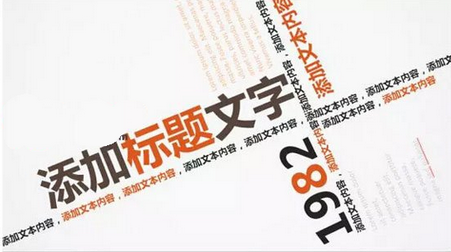
仅仅是利用文字大小及颜色的对比,却打破常规的构图结构,页面整体排版显得活泼跳跃。

选择一个页面的主题,最好是英文(更容易出效果),页面的背景用“story”每个字母单拆填充颜色作为背景,若隐若现与页面主题想呼应。
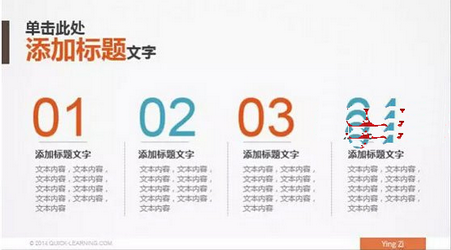
比较常规的文字排版页面,利用数字把文字划分成不同段落,清晰明了,适合大段文字不知如何处理的页面。

页面的主题内容在右侧,利用美学的留白让页面有呼吸的感觉,常规中透露着点精致。
色块与文字
PPT设计排版中色块被广泛使用,通过色块的这种设计形态的运用,可以创造更好的视觉冲击力,让页面鲜活饱满,形成独特的视觉魅力。

不规则的色块与文字相结合很是提神,由于色块角度的倾斜打破了习惯性视觉,在提神的同时也会给浏览者造成一定的不适,建议在PPT页面排版中零星使用。
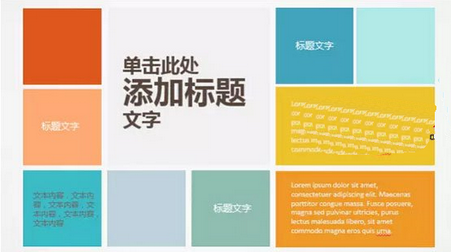
”Metro”风刮的铺天盖地,这种极尽简约的设计风格也越来越被人喜爱。以至于每次看到这种排版我都以为是我的WIN8桌面。

四个简单的圆形色块,不同的颜色填充,每个紧紧相连,降低透明度,又有点错落别致。常规的可能会是四个圆形,等距摆放,不是不可以,只是稍显单薄。
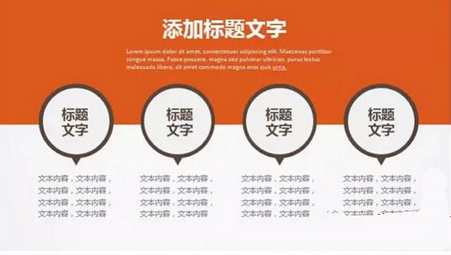
整个版式一分为二,分别填充不同颜色,对比色、邻近色、任何颜色配以黑白灰,随你喜欢。
图标与文字
PPT排版中,无图无真相的时候,小图标可大显身手,虽然图标也有版权,范围很难界定,所以先用着吧,别较真。过去设计者对图标的设计上有不同理解,微软的图标原则是数位化,非真实所有,相比苹果更偏于写实。但今天却有了一些共识--扁平化!
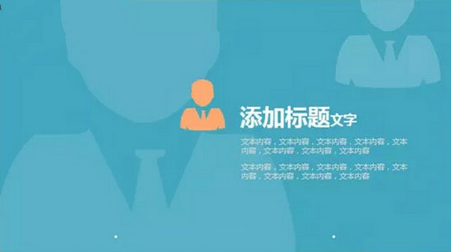
人物图标作为页面背景,降低透明度,和前面的图标相呼应,创造错落有致的层次感,配以文字。

用PPT里面的插图图形,组合一个类似对话框的图形,其他虚线的圆形作为背景元素辅助页面排版,选择相应的图标,配以合适的文字。
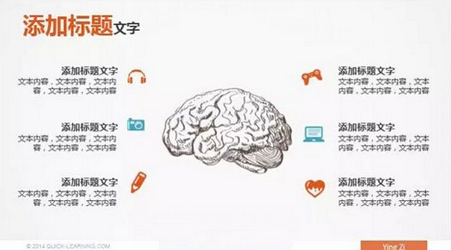
比较常规的页面排版,适合文字量多的页面,中间的图标是你最想要表达的主题,其他的分别放置,给每个主题元素配以相应的图标,整个版面干净、整齐。

人物剪影使图形产生一种独特的模糊感,营造出一种设计的神秘性。它所展示的图像缺少细节,却可以达到视觉突出的效果,并让原图形中的主题对象更加概念化。排版中注意图标大小和文字的配合,还要考虑疏密、均衡、直觉引导线等,尽量做到散而不乱。
文字排版的技巧有很多,目的就是让观众能一目了然,而不是云里雾里。这里只是给大家提供一些排版思路。
相关文章
相关推荐
-

魔兽局域网搜索器正式版 v2015
-
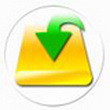
贝壳还原 3.1.0 绿色版(一键还原)
-

游戏加加0.15.723.1(N2O游戏大师)
-

果盘模拟器官方版 v1.0.0.3
-

和彩云管家 1.4.0(网络共享工具)
-
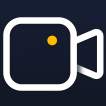
嗨格式录屏大师
-

TKS在线培训系统 5.0 正式版(在线教育)
-
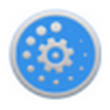
进程截杀器 V1.1.1.1免费版(电脑优化)
-

爱奇艺PPS客户端电脑版 v5.5.33.3550
-

CAD迷你家装 V8.0官方版(室内设计软件)
-

LookMyPC远程桌面连接软件开源版 v4.360
-

After Effects cs6中文版 v11.0.2.12
-

枫叶音频格式转换器 3.5.5.0(万能音频转换工具)
-

天盾微信聊天记录恢复软件 v1.2.1 官方版
-

剪大师官方版
-

腾讯QQ拼音输入法v5.2.3043.400正式版(输入工具)



